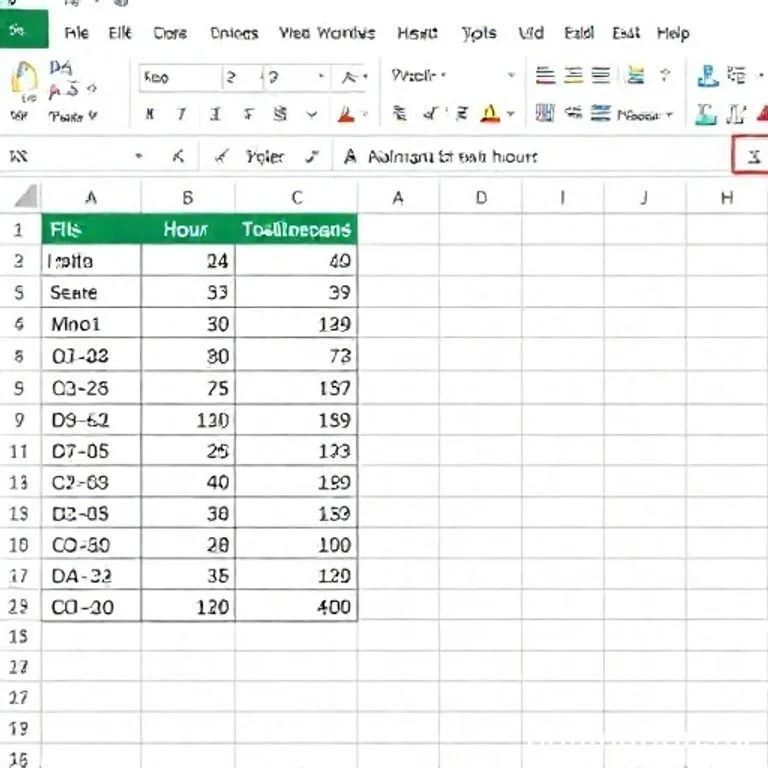
엑셀에서 시간대별 데이터 분석은 업무효율성을 크게 좌우하는 중요한 기능입니다. 특정 시간범위 내에 있는 데이터의 개수를 정확하게 계산하는 것은 근무시간 관리, 프로젝트 일정 분석, 매출 시간대 분석 등 다양한 비즈니스 상황에서 필수적인 역량입니다. 이러한 시간범위 기반 데이터 계산 기법을 제대로 익히면 복잡한 시간 데이터도 효과적으로 처리할 수 있으며, 업무 생산성을 획기적으로 향상시킬 수 있습니다.
SUMPRODUCT 함수를 활용한 시간범위 계산법
SUMPRODUCT 함수는 시간범위 내 셀 개수를 계산하는 가장 효과적인 방법 중 하나입니다. 이 함수를 사용하면 복잡한 조건식을 하나의 수식으로 처리할 수 있어 매우 편리합니다. 기본 문법은 =SUMPRODUCT(($A$1:$A$16>=C1)*($A$1:$A$16
COUNTIFS 다중조건 함수로 시간대 데이터 분석하기
COUNTIFS 함수는 여러 조건을 동시에 만족하는 셀의 개수를 계산하는 데 최적화된 함수입니다. 시간범위 계산에서는 =COUNTIFS(A:A,”>=”&C1,A:A,”<"&D1) 형태로 사용할 수 있으며, 이 방법은 직관적이고 이해하기 쉽다는 장점이 있습니다. 첫 번째 조건에서는 시작시간 이상인 조건을, 두 번째 조건에서는 종료시간 미만인 조건을 설정합니다. COUNTIFS는 최대 127개까지의 조건을 처리할 수 있어 복잡한 다중조건 분석에 매우 유용합니다.
- 기본 문법이 간단하여 초보자도 쉽게 활용 가능
- 와일드카드 문자와 함께 사용하여 패턴 매칭 지원
- 텍스트, 숫자, 날짜 모든 데이터 타입에서 활용 가능
- 조건 범위와 계산 범위를 별도로 지정하여 유연성 제공
시간형식별 데이터 처리 방법과 주의사항
엑셀에서 시간 데이터를 다룰 때는 형식 통일이 매우 중요합니다. 시간 데이터가 텍스트 형태로 입력되어 있다면 VALUE 함수나 TIMEVALUE 함수를 사용하여 시간 형식으로 변환해야 합니다. 24시간 형식과 12시간 형식이 혼재되어 있는 경우에는 데이터 정제 작업이 선행되어야 하며, 이때 TIMEVALUE 함수 활용법을 참고하면 도움이 됩니다.
| 시간형식 | 입력예시 | 변환함수 |
|---|---|---|
| 24시간 형식 | 14:30:00 | =TIME(14,30,0) |
| 12시간 형식 | 2:30 PM | =TIMEVALUE(“2:30 PM”) |
| 텍스트 형태 | 14시30분 | =VALUE(LEFT(A1,2))/24+VALUE(MID(A1,4,2))/1440 |
| 날짜시간 결합 | 2024-01-15 14:30 | =TIME(HOUR(A1),MINUTE(A1),SECOND(A1)) |
실무에서 자주 사용되는 시간범위 계산 응용법
근무시간 관리 시스템에서는 출퇴근 시간을 기준으로 정시 출근자, 지각자, 야근자 등을 구분해야 하는 경우가 많습니다. 이때 시간범위 계산을 활용하면 =COUNTIFS(출근시간,”<="&TIME(9,0,0))와 같은 수식으로 정시 출근자 수를 쉽게 파악할 수 있습니다. 또한 매출 데이터에서 피크 타임을 분석할 때는 1시간 단위로 구간을 나누어 각 시간대별 거래 건수를 계산하는 방식으로 활용할 수 있습니다.
프로젝트 관리에서는 작업 소요시간이 예상 범위 내에 있는지 검증하는 용도로도 사용됩니다. 예를 들어 =SUMPRODUCT((작업시간>=예상최소시간)*(작업시간<=예상최대시간))를 통해 정상 범위 내 작업의 개수를 확인할 수 있으며, 이는 품질관리와 일정관리에 큰 도움이 됩니다. 프로젝트 관리 시간 분석 방법론을 참고하면 더 체계적인 접근이 가능합니다.
피벗테이블과 연계한 고급 시간대별 분석기법
피벗테이블을 활용하면 시간범위 계산을 더욱 시각적이고 직관적으로 수행할 수 있습니다. 시간 필드를 행 레이블로 설정하고 그룹화 기능을 사용하여 1시간, 2시간, 4시간 단위로 구간을 나눌 수 있으며, 값 필드에서는 개수, 합계, 평균 등 다양한 집계 함수를 적용할 수 있습니다. 특히 슬라이서 기능을 함께 사용하면 특정 시간범위를 동적으로 필터링하여 분석할 수 있어 대화형 대시보드 구성이 가능합니다.
조건부 서식과 결합하면 시간대별 데이터의 패턴을 색상으로 시각화할 수 있어 데이터 해석이 더욱 용이해집니다. 예를 들어 거래량이 많은 시간대는 빨간색, 적은 시간대는 파란색으로 표시하여 한눈에 트렌드를 파악할 수 있으며, 이러한 시각화 기법은 경영진 보고나 클라이언트 프레젠테이션에서 매우 효과적입니다. 엑셀 피벗테이블 고급 활용법에서 더 자세한 기법들을 학습할 수 있습니다.



